Como fazer hard reset no iPhone?
Redefinir o seu iPhone pode parecer terrível, o que apagará todos os dados do seu iPhone. Mas, na verdade, pode ser a última escolha em algumas circunstâncias. Quando você se depara com problemas problemáticos com o seu iPhone e uma simples reinicialização ou reinicialização não consegue lidar com eles, então você precisa considerar um hard reset do iPhone. Como você pode executar uma redefinição de fábrica no iPhone? Você pode obter alguns métodos eficazes neste artigo sobre como hard reset do iPhone.

Reposição Rígida iPhone
hard reset: Limpe completamente todos os dados e informações do seu celular e retorne às configurações originais de fábrica. É útil quando você não deseja que nenhum vazamento de informações ou deixe seu iPhone ter um novo começo, o que é semelhante a uma reinicialização do computador. (Não perca: Como redefinir um computador Dell.)
Reinicialização suave: Em outras palavras, reinicie ou reinicie seu telefone. Em algumas circunstâncias, a reinicialização suave pode ser útil se alguns aplicativos não funcionarem bem ou se o telefone funcionar com uma resposta lenta. Você pode executar uma reinicialização suave simplesmente segurando e pressionando o botão "Sleep" ou "Wake" do seu telefone.
◆ iPhone está congelado ou o iPhone não responde.
◆ Alguns aplicativos não funcionam bem.
◆ O iPhone sofre um ataque de vírus.
◆ Prepare-se para vender ou entregar seu iPhone a outras pessoas e apagar todos os seus dados e informações.
◆ Falha ao atualizar ou degradar seu dispositivo e iPhone fica preso em um logotipo da Apple.
◆ Outra razão certa para um hard reset do iPhone.
Embora tenhamos mencionado isso acima, vale a pena notar novamente que a reinicialização forçada do seu iPhone removerá completamente todos os seus dados e informações do dispositivo. Se você tiver algum conteúdo importante, como contatos, mensagens, fotos, vídeos ou outros, é melhor fazer backup do iPhone antes de reinicializar o iPhone.

Fazer backup do seu iPhone no iTunes é uma maneira. Inicie o iTunes mais recente e conecte o dispositivo ao computador. Clique no ícone do iPhone, marque a caixa "Este computador" e clique no botão "Fazer backup agora". Navegue até "Arquivo" > "Dispositivos" > "Backup" para verificar se o seu iPhone conseguiu fazer um backup.

Deixe seu iPhone em boa rede e toque em "Configurações" > "iCloud" > "Armazenamento e backup" > clique em "Fazer backup agora" para fazer backup do seu iPhone no iCloud. Você pode precisar comprar mais espaço de armazenamento se achar que os 5 GB gratuitos do iCloud não são suficientes.
Esta parte se concentra em 5 métodos eficazes para ajudá-lo a redefinir o iPhone.
Na verdade, você pode contar com uma ferramenta confiável de terceiros para ajudá-lo a fazer uma reinicialização total do iPhone. FoneEraser, o respeitável iOS Data Eraser é capaz de apagar os dados do seu iPad completa e permanentemente sem se preocupar com o vazamento de informações pessoais. O software tem a capacidade de redefinir seu iPhone com rapidez e segurança.
Passo 1 Inicie o FoneEraser e conecte seu iPhone ao computador via cabo USB. E logo ele detectará seu dispositivo.

Passo 2 Escolha um nível de apagamento (baixo, médio e alto). "Nível alto" é recomendado.

Passo 3 Clique no botão "Iniciar" e prepare-se para apagar tudo do seu iPhone.

Você pode assistir ao vídeo para saber mais sobre o iPhone Eraser:
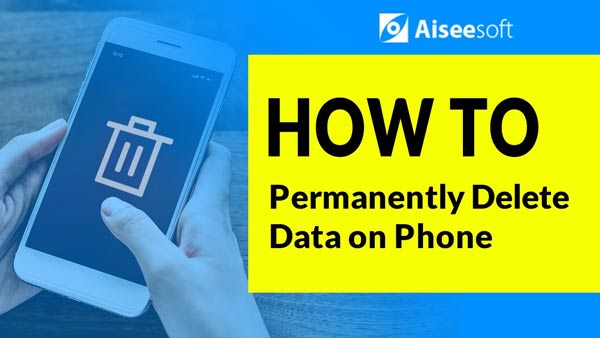

O iTunes também pode ajudá-lo a restaurar o iPhone e permitir que você obtenha um novo iPhone, se desejar.

Passo 1 Inicie o iTunes no PC ou Mac e conecte o iPhone ao computador com o cabo USB.
Passo 2 Clique no ícone do iPhone no iTunes e as principais informações do iPhone serão exibidas na interface. Clique em "Restaurar iPhoneΓאª" para executar uma reinicialização total do iPhone.
O iPhone tem configurações padrão de fábrica, então você pode optar por redefinir o iPhone a partir do dispositivo sem o iTunes ou qualquer outra coisa.
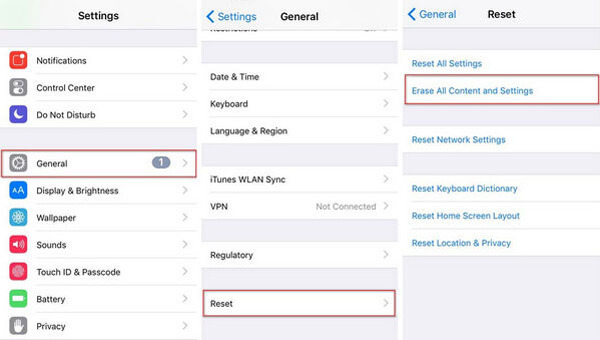
Vá para "Configurações" > "Geral" > "Redefinir" > "Apagar todo o conteúdo e configurações".
Em seguida, o iPhone perguntará se deseja confirmar a restauração do iPhone para as configurações de fábrica. Clique em "OK" para reiniciar totalmente o iPhone.
"Find My iPhone" também pode funcionar como uma maneira útil de redefinir remotamente o iPhone para as configurações de fábrica, além de localizar o dispositivo. Ele pode ajudá-lo quando você corre para apagar o iPhone ou, infelizmente, seu iPhone é roubado.

Passo 1 Visite a icloud.come entre no iCloud com seu ID Apple e sua senha.
Passo 2 Clique em "Localizar iPhone", escolha seu iPhone na guia "Todos os dispositivos".
Passo 3 Clique em "Apagar iPhone" e confirme a opção "Apagar" para reinicializar o iPhone.
Você pode confiar no modo de recuperação do iPhone para restaurar o iPhone às configurações de fábrica.

Passo 1 Inicie o iTunes e conecte o iPhone ao computador com o cabo USB.
Passo 2 Pressione e segure o botão "Power" e o botão "Home" ao mesmo tempo até que o logotipo do iTunes apareça na tela do seu iPhone. Então o iPhone entra no modo de recuperação.
Passo 3 O Tunes solicitará uma notificação: "Há um problema com o iPhone que exige que ele seja atualizado ou restaurado". Clique no botão "Restaurar" para remover todo o conteúdo e configurações do iPhone.
Neste artigo, discutimos principalmente como hard reset do iPhone com 5 métodos úteis. Depois de redefinir seu iPhone, você pode precisar restaurar o iPhone do iCloud ou iTunes. Nosso site também fornece dicas eficazes para recuperação de dados do iPhone.